pyecharts在数据可视化中的应用详解
使用pyecharts进行数据可视化
安装 pip install pyecharts
也可以在pycharm软件里进行下载pyecharts库包。
下载成功后进行查询版本号
import pyecharts print(pyecharts.__version__)
pyecharts的中文官网
可以查看pyecharts的中文官网介绍http://pyecharts.org/#/zh-cn/intro。
一般的使用方法
add()
该方法主要用于添加图表的数据和设置各种配置项。
show_config()
用于打印输出图表的所有配置项
render()
该方法默认将会在根目录下生成一个 render.html 的文件,支持 path 参数,设置文件保存位置,如 render(r"e:my_first_chart.html"),文件用浏览器打开。
注意*
默认的编码类型为 UTF-8,在 Python3 中是没什么问题的,Python3 对中文的支持好很多。但是在 Python2 中,编码的处理是个很头疼的问题,暂时没能找到完美的解决方法,目前只能通过文本编辑器自己进行二次编码,我用的是 Visual Studio Code,先通过 Gbk 编码重新打开,然后再用 UTF-8 重新保存,这样用浏览器打开的话就不会出现中文乱码问题了。
基本使用
- chart_name = Type() 初始化具体类型图表。
- add() 添加数据及配置项。
- render() 生成 .html 文件。
用示例来解决实际问题
1.美国1995年-2009年邮费变化折线图、阶梯图;
数据如下:
年份 : [“1995”, “1996”, “1997”, “1998”, “1999”, “2000”,
“2001”, “2002”, “2003”, “2004”, “2005”, “2006”,
“2007”, “2008”, “2009”]
邮费: [0.32, 0.32, 0.32, 0.32, 0.33, 0.33, 0.34, 0.37, 0.37, 0.37, 0.37, 0.39, 0.41, 0.42, 0.44]
折线图 代码如下:
import pyecharts.options as opts
from pyecharts.charts import Line
year= ["1995", "1996", "1997", "1998", "1999", "2000",
"2001", "2002", "2003", "2004", "2005", "2006",
"2007", "2008", "2009"]
postage= [0.32, 0.32, 0.32, 0.32, 0.33, 0.33, 0.34, 0.37, 0.37, 0.37, 0.37, 0.39, 0.41, 0.42, 0.44]
(
Line()
.set_global_opts(
tooltip_opts=opts.TooltipOpts(is_show=False),
xaxis_opts=opts.AxisOpts(type_="category"),
yaxis_opts=opts.AxisOpts(
type_="value",
axistick_opts=opts.AxisTickOpts(is_show=True),
splitline_opts=opts.SplitLineOpts(is_show=True),
),
)
.add_xaxis(xaxis_data=year)
.add_yaxis(
series_name="",
y_axis=postage,
symbol="emptyCircle",
is_symbol_show=True,
label_opts=opts.LabelOpts(is_show=False),
)
.render("basic_line_chart.html")
)
会在同目录下生成一个basic_line_chart.html的网页,打开网页则会显示该代码的运行结果。(此不展示,与下同)
阶梯图 代码如下:
import pyecharts.options as opts
from pyecharts.charts import Line
year = ["1995", "1996", "1997", "1998", "1999", "2000",
"2001", "2002", "2003", "2004", "2005", "2006",
"2007", "2008", "2009"]
postage = [0.32, 0.32, 0.32, 0.32, 0.33, 0.33, 0.34, 0.37, 0.37, 0.37, 0.37, 0.39, 0.41, 0.42, 0.44]
c = (
Line()
.add_xaxis(xaxis_data=year)
.add_yaxis("美国1995年-2009年邮费", y_axis=postage, is_step=True)
.set_global_opts(title_opts=opts.TitleOpts(title="Line-阶梯图"))
.render("line_step.html")
)
会在同目录下生成一个line_step.html的网页,打开网页则会显示该代码的运行结果:

2.2000年-2010年热狗大胃王比赛前三名成绩的堆叠柱形图、极坐标系-堆叠柱状图(南丁格尔玫瑰图);
数据文件:hot-dog-places.csv
hot-dog-places.csv内写着:
2000,2001,2002,2003,2004,2005,2006,2007,2008,2009,2010
25,50,50.5,44.5,53.5,49,54,66,59,68,54
24,31,26,30.5,38,37,52,63,59,64.5,43
22,23.5,25.5,29.5,32,32,37,49,42,55,37
等数据将其保存为csv文件
堆叠柱形图 代码如下:
from pyecharts import options as opts
from pyecharts.charts import Bar
import csv
filename="hot-dog-places.csv"
data_x=[]
#打开文件循环读取数据
with open(filename) as f:
reader = csv.reader(f)
for data_row in reader:
data_x.append(data_row)
x=data_x[0] #读取数据列表集中第一行数据进行赋值
y1=data_x[1]
y2=data_x[2]
y3=data_x[3]
c = (
Bar()
.add_xaxis(x)
.add_yaxis("第一名", y1, stack="stack1")
.add_yaxis("第二名", y2, stack="stack1")
.add_yaxis("第三名", y3, stack="stack1")#显示在同一条柱状图中,不带stack属性则会分为三条柱状图
.set_series_opts(label_opts=opts.LabelOpts(is_show=False))
.set_global_opts(title_opts=opts.TitleOpts(title="Bar-堆叠柱形图"))
.render("bar_stack0.html")
)
会在同目录下生成一个bar_stack0.html的网页,打开网页则会显示该代码的运行结果:

极坐标系-堆叠柱状图(南丁格尔玫瑰图) 代码如下:
from pyecharts import options as opts
from pyecharts.charts import Polar
import csv
filename="hot-dog-places.csv"
data_x=[]
#打开文件循环读取数据
with open(filename) as f:
reader = csv.reader(f)
for data_row in reader:
data_x.append(data_row)
x=data_x[0] #读取数据列表集中第一行数据进行赋值
y1=data_x[1]
y2=data_x[2]
y3=data_x[3]
c = (
Polar()
.add_schema(angleaxis_opts=opts.AngleAxisOpts(data=x, type_="category"))
.add("A", y1, type_="bar", stack="stack0")
.add("B", y2, type_="bar", stack="stack0")
.add("C", y3, type_="bar", stack="stack0")
.set_global_opts(title_opts=opts.TitleOpts(title="极坐标系-堆叠柱状图(南丁格尔玫瑰图)"))
.render("极坐标系-堆叠柱状图(南丁格尔玫瑰图).html")
)
打开网页则会显示该代码的运行结果:

极坐标系-堆叠柱状图 代码与上面相同,需要改的是c后面接的将其更改为如下代码:
d = (
Polar()
.add_schema(
radiusaxis_opts=opts.RadiusAxisOpts(data=x, type_="category"),
angleaxis_opts=opts.AngleAxisOpts(is_clockwise=True, max_=200),
)
.add("A", y1, type_="bar", stack="stack1")
.add("B", y2, type_="bar", stack="stack1")
.add("C", y3, type_="bar", stack="stack1")
.set_global_opts(title_opts=opts.TitleOpts(title="极坐标系-堆叠柱状图"))
.set_series_opts(label_opts=opts.LabelOpts(is_show=True))
.render("极坐标系-堆叠柱状图.html")
)
打开网页则会显示该代码的运行结果:

3.某网站用户感兴趣的领域的投票结果绘制饼图、环形图;
数据文件:vote_result.csv
vote_result.csv内写着:
感兴趣的领域,票数
金融,172
医疗保健,136
市场业,135
零售业,101
制造业,80
司法,68
工程与科学,50
保险业,29
其他,41
饼图 代码如下:
from pyecharts import options as opts
from pyecharts.charts import Pie
import csv
filename="vote_result.csv"
data_x=[]
#打开文件循环读取数据
with open(filename,'r', encoding='UTF-8') as f:
reader = csv.reader(f)
for data_row in reader:
data_x.append(data_row)
b=[]
c=[]
for index,values in enumerate(data_x):
if(index>0):
b.append(values[0])
c.append(values[1])
x=data_x[0] #读取数据列表集中第一行数据进行赋值
d = (
Pie()
.add(
"",
[list(z) for z in zip(b, c)],
center=["35%", "50%"],
)
.set_global_opts(
title_opts=opts.TitleOpts(title="投票结果饼图"),
legend_opts=opts.LegendOpts(pos_left="15%"),
)
.set_series_opts(label_opts=opts.LabelOpts(formatter="{b}: {c}"))
.render("pie_position.html")
)
打开网页则会显示该代码的运行结果:

环形图 代码如下:
from pyecharts import options as opts
from pyecharts.charts import Pie
import csv
filename="vote_result.csv"
data_x=[]
#打开文件循环读取数据
with open(filename,'r', encoding='UTF-8') as f:
reader = csv.reader(f)
for data_row in reader:
data_x.append(data_row)
b=[]
c=[]
for index,values in enumerate(data_x):
if(index>0):
b.append(values[0])
c.append(values[1])
d = (
Pie()
.add(
"",
[list(z) for z in zip(b, c)],
radius=["40%", "75%"],
)
.set_global_opts(
title_opts=opts.TitleOpts(title="环形图"),
legend_opts=opts.LegendOpts(orient="vertical", pos_top="15%", pos_left="2%"),
)
.set_series_opts(label_opts=opts.LabelOpts(formatter="{b}: {c}"))
.render("投票结果+环形图.html")
)
打开网页则会显示该代码的运行结果:
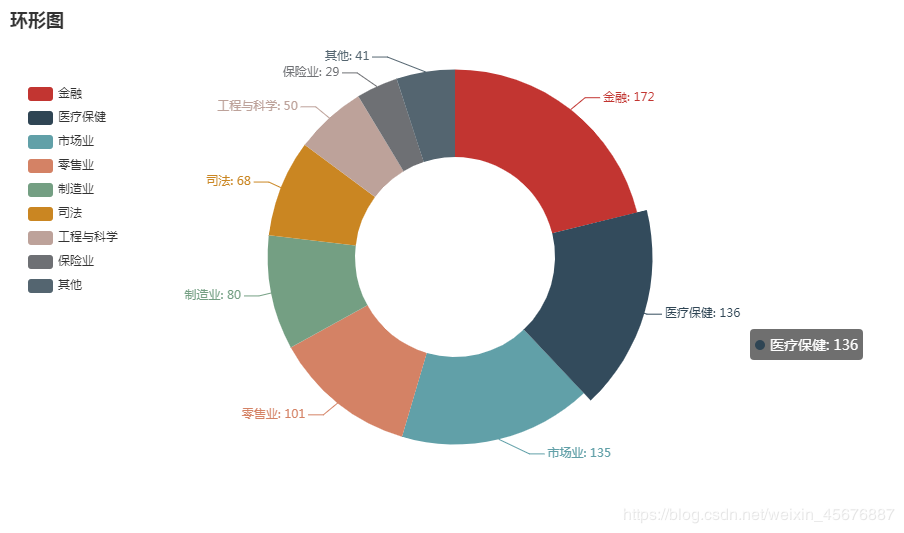
4.奥巴马的政治举措民意调查结果的堆叠柱形图;
数据文件:approval_rate.csv
approval_rate.csv内写着:
政治举措,支持,反对,不发表意见
种族问题,52,38,10
教育,49,40,11
恐怖活动,48,45,7
能源政策,47,42,11
外交事务,44,48,8
环境,43,51,6
宗教政策,41,53,6
税收,41,54,5
医疗保健政策,40,57,3
经济,38,59,3
就业政策,36,57,7
贸易政策,31,64,5
外来移民,29,62,9
堆叠柱形图 代码如下:
from pyecharts import options as opts
from pyecharts.charts import Bar
import csv
filename="approval_rate.csv"
data_x=[]
#打开文件循环读取数据
with open(filename,'r', encoding='UTF-8') as f:
reader = csv.reader(f)
for data_row in reader:
data_x.append(data_row)
x=[] #读取数据列表集中第一行数据进行赋值
b=[]
c=[]
d=[]
e=[]
for index,values in enumerate(data_x):
if(index>0):
b.append(values[0])
c.append(values[1])
d.append(values[2])
e.append(values[3])
elif(index==0):
x.append(values)
print(b)
c = (
Bar()
.add_xaxis(b)
.add_yaxis(x[0][1], c, stack="stack1")
.add_yaxis(x[0][2], d, stack="stack1")
.add_yaxis(x[0][3], e, stack="stack1")#显示在同一条柱状图中,不带stack属性则会分为三条柱状图
.set_series_opts(label_opts=opts.LabelOpts(is_show=False))
.set_global_opts(title_opts=opts.TitleOpts(title="Bar-堆叠柱形图"))
.render("政治举措民意调查结果.html")
)
打开网页则会显示该代码的运行结果:

到此这篇关于pyecharts在数据可视化中的应用详解的文章就介绍到这了,更多相关pyecharts 数据可视化内容请搜索我们以前的文章或继续浏览下面的相关文章希望大家以后多多支持我们!

